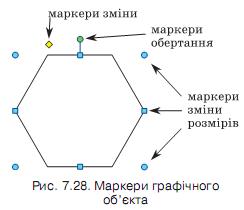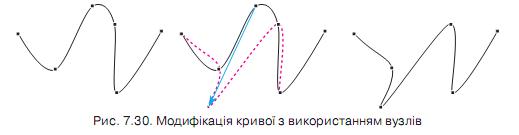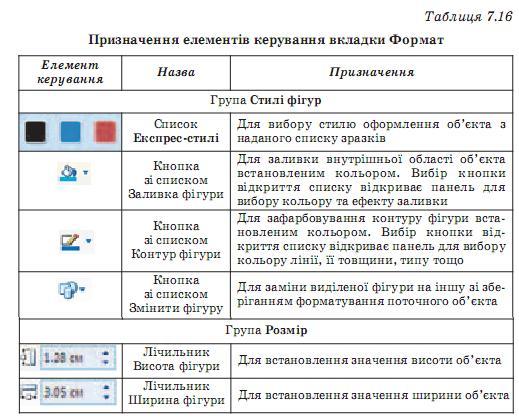Редагування і форматування графічних об’єктів у Word 2007
Редагування і форматування графічних об’єктів у Word 2007 .
Графічні об’єкти можна редагувати і форматувати. Нагадуємо – всі ці операції здійснюються для виділених об’єктів. Щоб виділити об’єкт, потрібно вибрати його на зображенні. При наведенні вказівника на об’єкт, вказівник змінює свій вигляд на такий ![]()
Після вибору об’єкта навколо нього з’являються маркери зміни розмірів, а для деяких графічних об’єктів також і маркер обертання – це спеціальні позначки у вигляді маленьких кругів і квадратів, які розташовані навколо фігури (рис. 7.28). При наведенні вказівника на маркери зміни розмірів він набуває вигляду двосторонньої стрілки. Переміщення маркера приводить до зміни розмірів фігури. Використовуючи маркер обертання, об’єкт можна повернути на довільний кут.
Для деяких фігур існує ще один маркер – маркер зміни форми, який має вигляд маленького жовтого ромба. Використовуючи його,можна змінювати зовнішній вигляд фігур, але їх ширина та висота залишаються незмінними. Наприклад, можна змінити вигляд вістря стрілки, як це показано на рисунку 7.29. Усі ці фігури отримані модифікацією форми першої фігури.
Зміна форми кривих здійснюється переміщенням їх вузлів (рис. 7.30). Для цього слід: 1.Вибрати кнопку Редагувати фігуру , яка розміщується на вкладці Формат у групі Вставити фігури. 2.Вибрати команду Почати зміну вузлів. 3.Перетягнути вузли лінії (маленькі чорні квадрати) у потрібне місце.
Інші операції редагування (копіювання, переміщення, видалення) окремих графічних об’єктів або всього зображення здійснюються відомими способами: з використанням Буфера обміну,сполучень клавіш або перетягуванням. Якщо графічний об’єкт потрібно перемістити на незначну відстань, то для виділеного об’єкта це можна зробити натисканням клавіш керування курсором у відповідному напрямку. Крок такого переміщення дорівнюватиме встановленому кроку графічної сітки. Для його зменшення при переміщенні слід додатково утримувати натиснутою клавішу Ctrl. У створеного векторного об’єкта можна змінювати значення його властивостей, тобто форматувати. До операцій форматування відноситься: зміна форми і розмірів об’єкта, кольору, типу та шаблону його контуру, кольору і ефекту заливки тощо. Для форматування графічних об’єктів зручно користуватися елементами керування тимчасової вкладки Формат (рис. 7.31), яка з’являється на стрічці в розділі Засоби малювання при виділенні графічного об’єкта.
Рис. 7.31. Вкладка Формат Призначення цих елементів керування подано в таблиці 7.16. При виконанні деяких операцій форматування застосовується динамічний перегляд результатів форматування.
Встановлення значень властивостей графічних об’єктів також можна здійснювати в діалоговому вікні Формат автофігури, яке можна відкрити однойменною командою контекстного меню цього об’єкта. Після того потрібно встановити необхідні значення на вкладках Колір та лінії, Розмір та Розташування цього вікна. Для графічних об’єктів, як і для текстових фрагментів, можна застосовувати форматування за зразком, яке дає змогу відформатувати деякий графічний об’єкт так само, як і вже існуючий об’єкт зображення.